
自從 9月14日,iPhone XS & XS Max 預購至今,
終於等到 iPhone XR預購的時候了,
即將在 10月19日 下午3:01(台北時間)開始預購。
想必大家也是迫不及待,想第一個買到吧!
那就按照我們的教學,一步步準備好囉。
iPhone XR 搭配了全新的 Liquid Retina 顯示器,
是業界最先進的 LCD 螢幕,讓螢幕延伸各個圓角,
歷年來最大的 LCD 螢幕尺寸,卻保有小巧的機身。
心動嗎!?心動就看下去......
iPhone XR 預購前準備步驟
Step1. 將購買頁面『加入我的最愛』

⇧ 開啟 Apple Store APP,點選「探索」或「購買」都可以找到 iPhone XR 介紹頁面,
直接點圖片進入。
Apple Store 下載,⇨ 點擊我下載

⇧ 會看到 iPhone XR 即將登場,直接點圖片,繼續下一步。

⇧ 先選擇你喜歡的顏色,種共六色:白色、黑色、藍色、黃色、珊瑚色、紅色。

⇧ 再來選想要的容量,有 64GB、128GB、256GB,價格也會秀在上面。
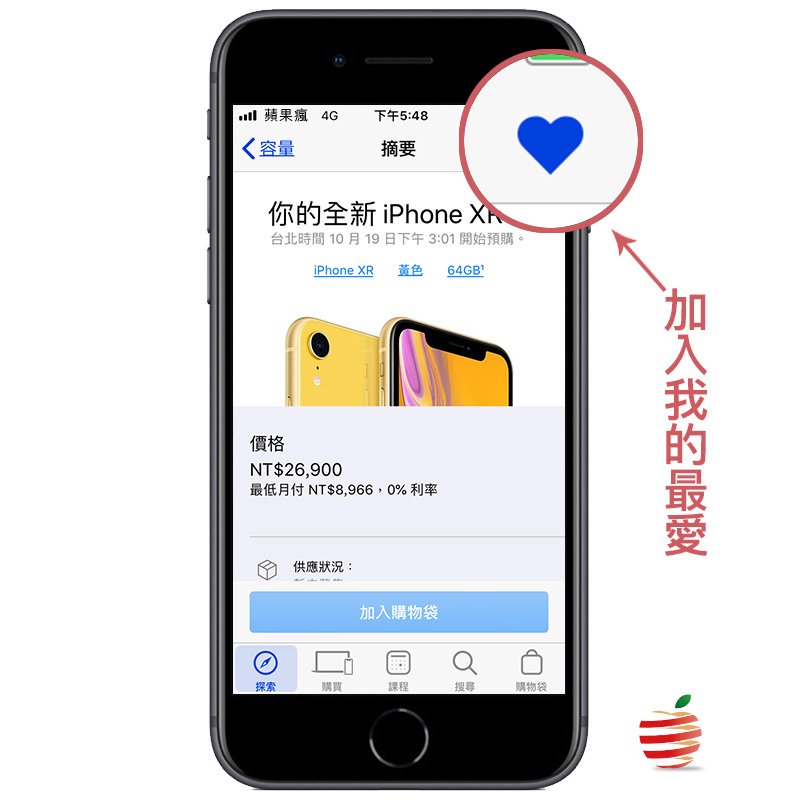
⇧ 此步驟最重要,點擊右上角的「愛心」,加入我的最愛。
Step2. 確認「帳戶」

⇧ 點選「探索」或「購買」,右上方的人頭像就是「帳戶」。

⇧ 進去會發現,我的喜好商品內有當時加入我的最愛 iPhone XR,直接點圖片進入。

⇧ 這時你可以先確認 iPhone XR 的顏色、容量、價格,是不是正確喔!
接下來就是等待 10月19日,下午3:01 開放預購,
到時候只要直接點「帳戶」,就可以立即進行購買,
替你省下不少選擇的時間!
Step3. 設定「主要付款方式」與「主要運送方式」

⇧ 帳戶內,你務必先設定好付款方式以及運送方式,
這樣可以加快購買的速度,省去當天訂購時,
還要輸入一堆信用卡資訊和地址,也可事先確認資料正確性。
Step4. 試著模擬購買
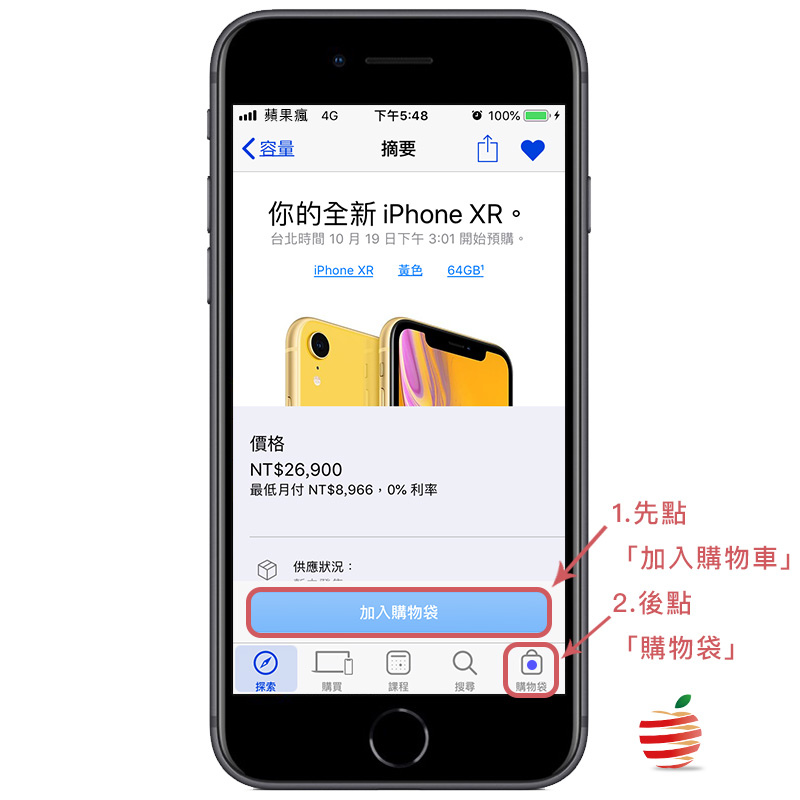
⇧ 模擬一下開放預購時,先到「帳戶」> 找到我的喜好商品 > 「加入購物車」>「購物袋」。

⇧ 馬上進行付款,完成!
在這先祝福各位預購成功順利,
等待 10月26日發貨到各位手中,
提醒大家,蘋果官方訂購只有單機,
若是想配合電信合約的話,
那就要找電信門市申辦購機囉!
歡迎來蘋果瘋逛逛選購
若有任何問題,歡迎與我們線上客服聯繫 :D
手機版建議點下圖用 LINE 加好友詢問
電腦版建議點下圖用 FB 粉絲團私訊詢問













 留言列表
留言列表